Naudokite „Quick S“ampler redaguoti ir leisti singlusamp„Logic Pro“ programoje
Naudokite Quick Sampler – įtraukta į Logic Pro 10.5 – kad iš karto sukurtumėte kaipampler instrumentas su tik vienu garsu file.
Įkelkite bet kokį garsą file į Quick Sampler, arba sukurti sampįrašydami tiesiai į „Quick S“.ampler su technine įranga, tokia kaip mikrofonas, sintezatorius ar būgnų aparatas. Automatiškai suderinti ir kartoti kaipample, sukurkite „supjaustytą“ instrumentą, kuris puikiai tinka būgno kilpai ar vokalinei frazei, arba naudokite „Quick S“ampler kaip paprastas vieno smūgio grotuvas, skirtas vieno būgno hitams. Taip pat galite konvertuoti supjaustytas kilpas į Drum Machine Designer rinkinį, kuriame atskiri gabalai įkeliami į padėklus, kad būtų galima maksimaliai valdyti atkūrimą ir papildinių efektus.
Pridėti kaipample
- Projekte pasirinkite Track > New Software Instrument Track.
- Naujoje kanalo juostoje spustelėkite instrumento angą, tada pasirinkite Quick Sampler iš iškylančiojo meniu.
- Norėdami atidaryti Quick Sampler lange spustelėkite Quick Sampler prietaiso lizde.
- Vilkite a file iš „Logic Pro“. files naršyklę, Loops naršyklę, regioną iš bet kurio takelio arba iš Finder į vieną iš šių sričių Greitas Sampler bangos formos ekranas:

- Jei norite Quick Sampler automatiškai nustatyti s derinimo, garsumo, ilgio ir kilpos taškusample, pasirinkite Optimizuota.
- Jei norite išlaikyti originalų derinimą, garsumą ir s ilgįample, pasirinkite Originalas.
- Norėdami klausytis savo sample, žaisti Quick Sampler su muzikos spausdinimu arba prijungta USB arba MIDI klaviatūra. Šample yra susietas su raktais, esančiais aukščiau ir žemiau apibrėžto šakninio rakto, kuris pagal numatytuosius nustatymus yra C3. Pastabos po šaknies klavišu groja sample žemesniu tonu ir lėtesniu greičiu, o aukščiau esančios natos groja sample aukštesniu žingsniu ir didesniu greičiu kaipample.
Pasirinkite sampatkūrimo režimu
Pridėję samppas Quick Sampler, galite pasirinkti atkūrimo režimą. Virš bangos formos ekrano spustelėkite vieną iš šių parinkčių:
- Norėdami leisti garsą visame klaviatūros diapazone arba jei norite skambėti kaipampna, rinkis Klasikinis režimas. Šample groja, kai laikote klavišą ir sustoja, kai atleidžiate.
- Žaisti kaipampnaudokite nuo pradžios iki pabaigos, nesvarbu, ar raktas laikomas, ar ne Vieno šūvio režimas. Paprastas natų paleidiklis leis visas sample. Naudokite tai norėdami suaktyvinti vieno būgno garsus.
- Padalyti kaipample į atskirus hitus, naudokite Pjaustymo režimas. Pjūvio režimas analizuoja sample ir padalija jį į skilteles pagal pereinamuosius veiksnius sample. Tada skiltys susietos su klaviatūros klavišais, kad galėtumėte leisti kiekvieną skiltį atskirai. Tu taip pat gali sukurti Drum Machine Designer takelį iš supjaustyto sample, kur atskiri gabalai įkeliami į padėklus, kad būtų galima maksimaliai valdyti atkūrimą ir papildinių efektus.
Naudokite „Flex“ režimą
Spustelėkite mygtuką Flex ![]() kad įjungtumėte Flex režimą. Kai įjungtas „Flex“ režimas, jūsų sample groja pradiniu šaltinio ilgiu ir greičiu file– net jei grojate aukščiau arba žemiau pagrindinės s natosample. Naudokite „Flex“ režimą ir „Flex Tempo“ su melodine fraze arba būgno kilpa, kad transponuotų aukštį realiuoju laiku, suderinant esamą projekto tempą.
kad įjungtumėte Flex režimą. Kai įjungtas „Flex“ režimas, jūsų sample groja pradiniu šaltinio ilgiu ir greičiu file– net jei grojate aukščiau arba žemiau pagrindinės s natosample. Naudokite „Flex“ režimą ir „Flex Tempo“ su melodine fraze arba būgno kilpa, kad transponuotų aukštį realiuoju laiku, suderinant esamą projekto tempą.
Įjungus „Flex“ režimą ir „Follow Tempo“, atskiri gabalai išsitempia arba susitraukia, priklausomai nuo pradinio ciklo tempo ir esamo projekto tempo. Sampler ištempia griežinėlius, kad tarp griežinėlių neliktų tarpų. Tai ypač naudinga, kai norite atlikti greitą ciklą ir žaisti daug lėtesniu tempu.
Redaguoti sample
Galite naudoti Quick Sampler bangos formos ekranas nustatyti samppradžios ir pabaigos taškai, kilpos taškų nustatymas, išnykimo ir išnykimo taškai ir kt.
Norėdami pakeisti savo s garsąample, galite naudoti Quick Sampleras du žemo dažnio osciliatoriai (LFO), Pikio vokas, Filtro vokas, ir Ampplatumos vokas.
Sukurkite Drum Machine Designer takelį iš supjaustyto sample
Galite greitai pridėti Drum Machine Designer takelį prie savo projekto, remdamiesi supjaustytu sample.
- Pridėti kaipamppas Quick Sampler, tada spustelėkite Slice.
- Pakoreguokite griežinėlius Sampler bangos formos ekranas.
- Spustelėkite iššokantįjį meniu Veiksmas
 (arba „Control“ ir spustelėkite Sampler bangos formos ekraną), tada pasirinkite Create a Drum Machine Designer Track.
(arba „Control“ ir spustelėkite Sampler bangos formos ekraną), tada pasirinkite Create a Drum Machine Designer Track.
„Logic Pro“ automatiškai sukuria naują programinės įrangos instrumento takelį su įdėtu Drum Machine Designer. Kiekvienas sample slice yra susietas su Drum Machine Designer kitu. Kiekvienas padas atitinka tam tikrą MIDI natą.
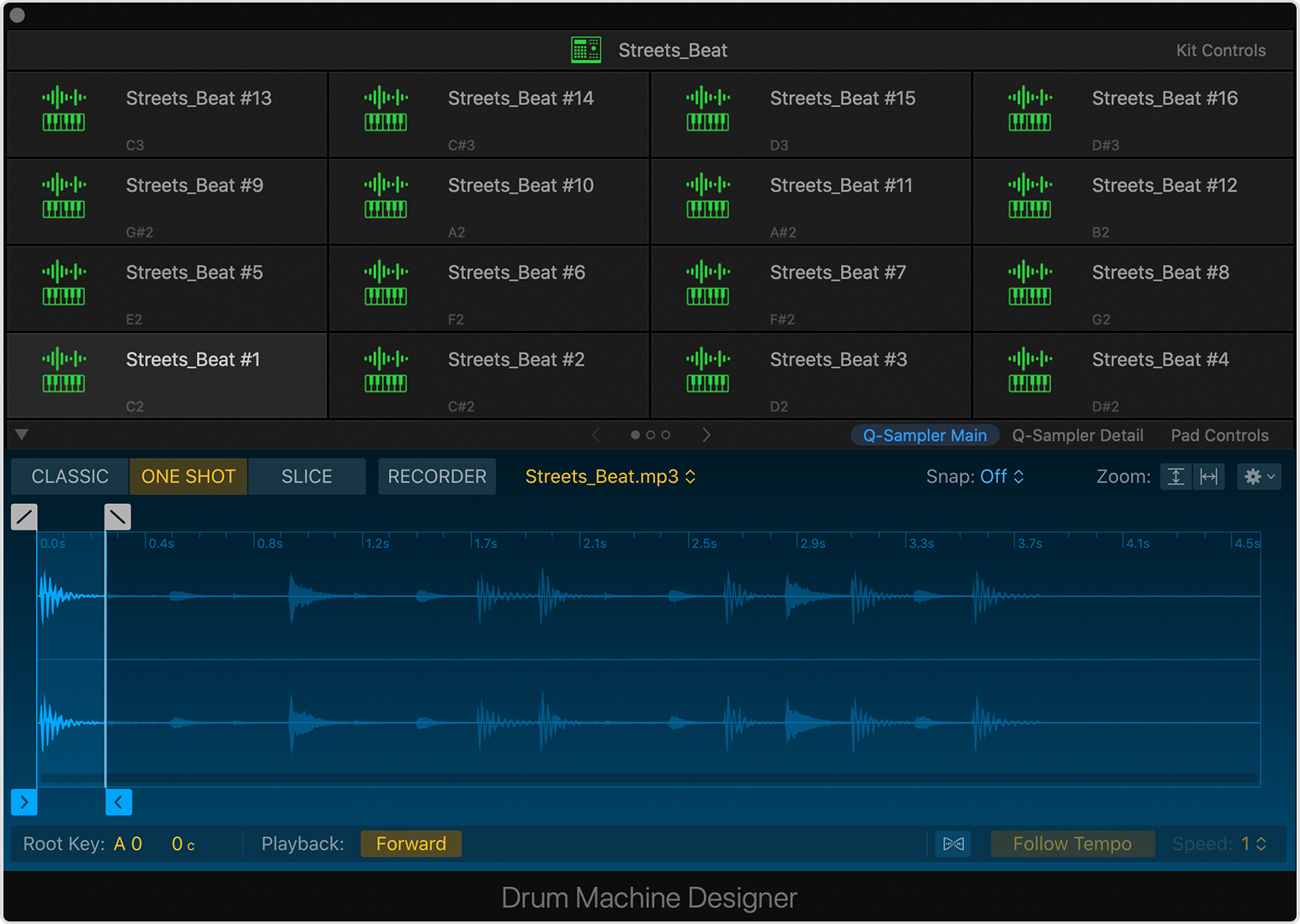
Taip pat sukurtas naujas MIDI regionas ir patalpintas projekto pradžioje takelių zonoje. Regione yra kiekvienos skilties MIDI natos, išdėstytos nuosekliai didėjančia tvarka, taigi, kai atkuriate projektą, jis groja sampatgal, kaip skambėjo Quick Sampler. Bet galite kiekybiškai įvertinti užrašus, pridėti arba pašalinti pastabas ir Atlikite bet kokius kitus redagavimus kaip ir bet kuriame MIDI regione Piano Roll Editor.

Taip pat galite greitai sukurti Drum Machine Designer takelį, taip pat kitus sample-based programinės įrangos instrumentų takeliai, pagal vilkdami garsą files į takelio antraštę pagrindiniame lange.
Redaguoti sampbūgno mašinų dizaineris
Galite redaguoti kiekvienąample slice tiesiai per Drum Machine Designer. Spustelėkite bloknotą būgno tinklelyje, kad pamatytumėte sample bangos formos ekrane, po būgno tinkleliu. Pakeiskite atkūrimo režimą, sureguliuokite s pradžios ir pabaigos taškusample, reguliuoti išnykimą ir išnykimą ir kt.
Be to, galite pasiekti visas „Quick S“.ampler valdikliai, kurie Drum Machine Designer yra suskirstyti į du puslapius views:
- Spustelėkite QSampler Main norėdami pamatyti ir redaguoti sample Quick Sampler bangos formos ekranas.
- Spustelėkite QSampler Išsami informacija, kaip pakeisti savo garsąampsu „Quick S“ampler's du LFO (žemo dažnio osciliatoriai), žingsnio apvalkalas, filtro apvalkalas ir Amplitudo vokas.
Sukurkite MIDI regioną iš supjaustyto sample
Galite sukurti supjaustyto s MIDI sritįample, tada pridėkite jį prie srities Tracks arba Live Loops langelio. Vilkite iš apatinės bangos formos ekrano dalies Sampler prie Sampler bėgių juostą Trasų zonoje arba į S langelįampler takelį „Live Loops“ tinklelyje.
Taip pat galite nukopijuoti ir įklijuoti MIDI regioną:
- Spustelėkite iššokantįjį meniu Veiksmas
 , tada pasirinkite Kopijuoti MIDI šabloną.
, tada pasirinkite Kopijuoti MIDI šabloną. - Galite įklijuoti MIDI sritį į takelių sritį arba tiesioginių kilpų langelį:
- Srityje Trasos pasirinkite Sampl takelį, perkelkite atkūrimo galvutę ten, kur norite įdėti MIDI sritį, tada paspauskite Control-V.
- Tinklelyje „Live Loops“ pasirinkite tuščią S langelįampler takelį, tada paspauskite Control-V.
Įklijuotoje srityje yra kiekvienos skilties MIDI natos, išdėstytos nuosekliai didėjančia tvarka, taigi, kai atkuriate projektą, jis groja sampatgal, kaip skambėjo Quick Sampler. Bet jūs galite kiekybiškai įvertinti natas, pridėti arba pašalinti natas ir atlikti bet kokius kitus redagavimus, kaip ir bet kuriame MIDI regione Piano Roll Editor.



